「NI Collabo 360」では、より快適にお使いいただくため、登録されている各アカウントごとに設定(オプション設定)を行うことができます。
▶ 基本設定
共有メールに関する設定をします。
- メニューより、
 共有メールアイコンをクリックします。
共有メールアイコンをクリックします。
⇒「共有メール/メールアカウント」画面が表示されます。 - 設定したいアカウントの
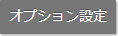 ボタンをクリックします。
ボタンをクリックします。
⇒「共有メール/基本設定」画面が表示されます。 - 必要項目を選択します。
- 最後に、
 ボタンをクリックします。
ボタンをクリックします。
| 項目 | 説明 |
|---|---|
| 開封確認 | 開封確認のリクエストに対して開封確認メールを送信する場合にチェックBOXにチェックを入れます。 ⇒「開封確認について」 |
| 自動的に削除する間隔 | 削除BOX以下、迷惑BOX以下のメッセージを自動削除する日付を入力します。(0~100日) ※0を指定すると自動的に削除は行われません。 |
| メール作成画面 | メール作成画面を新しいウィンドウで開く場合、チェックを入れます。 |
| 署名の自動挿入 | 署名を作成しておくと、メール作成時に自動で署名がセットされます。 ⇒「署名設定」 |
| 作成中メールの自動保存間隔 | 作成中メッセージの自動保存時間間隔を選択します。 |
| メールの自動受信間隔 | メールの自動受信時間間隔を選択します。 |
| 担当者の自動セット | ※対応管理する場合に設定する項目です。 メール受信時に担当者を自動セットする場合、チェックを入れます。 自動セットされる担当者は、同一アドレスから来た過去メールの担当者です。1ヶ月以上前のメールの担当者はセットされません。 |
| 確認依頼 | ※対応管理する場合に設定する項目です。 メール送信前に第三者に内容をチェックしてもらうための機能です。 確認依頼を使用すると確認者項目が追加され、メール返信前に確認者へ確認依頼できるようになります。 |
| 確認時の操作 | ※対応管理する場合に設定する項目です。 確認者が確認依頼されたメール画面を参照時、どのボタンを表示するかを設定します。 |
| 件名未入力のチェック | メール送信時、件名が未入力の場合、以下のようなエラーメッセージを表示させたい場合、チェックします。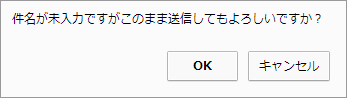 |
| 送信時に宛先を確認 | メールの誤送信を防止する機能です。 「使用する」設定時は、メール送信時に宛先確認ダイアログを表示し、OKとした対象のみ送信されます。 ※宛先指定で設定されている送信先には、宛先確認に関係なく送信されます。 ※システム設定で「使用する」設定されている場合は、変更できません。 |
| アドレス帳に登録 | メール送信時に宛先のメールアドレスを自動で登録する機能です。 本機能を利用する場合は、「共有アドレス帳に登録する」を選択してください。 ※本機能を利用するためには、アドレス帳が使用できること、およびその登録権限が必要です。 ⇒「アドレス帳との連携」 |
| メールの参照 | ※システム設定で個人ごとにオプション設定での変更を許可されている場合に設定できます。設定の詳細は、システム管理者にご確認ください。 ※個人の社外メールおよび共有メールに有効です(社内メールには影響しません)。 表示形式(初期値): 受信したメールを参照するときに、初期値とする表示形式を設定します。 ※こちらの設定は迷惑BOX、削除BOXには適用されません。迷惑BOXまたは削除BOXのメールを参照する場合は、常にテキスト形式で初期表示されます。 外部の画像: HTML形式のメールを参照するときに、初期値とする参照方法を設定します。 メール本文に外部の画像を指定されているとき、自動的に画像を表示する場合はチェックを入れてください。 ※外部の画像を表示すると、お使いのメールアドレスが差出人へ有効なメールアドレスであることを特定される場合があります。そのため、迷惑メールの標的にされる可能性があります。信用できない差出人からメールを受信する可能性がある場合、外部の画像を自動的に表示しない設定にすることを推奨いたします。 |
| FAX通知 | FAXを受信時に発信元が顧客情報の場合、顧客担当者に通知するための設定です。 通知する場合は、「顧客担当者に通知する」にチェックを入れてください。 通知は新着情報ポータルパーツに届きます。 ※個人設定で個人ごとに通知を受け取らないに設定することもできます。 |
| 運用ルール | 運用ルールの表示機能を使用する、使用しないを設定します。 使用するに設定すると、メール一覧画面に「運用ルール」ボタンが表示されます。 メールを利用するときの共有事項を入力し、表示できます。 |
| 運用ルール編集権限 | 運用ルールの編集権限を与える対象を入力候補または選択ボタンから選択します。 ※こちらは上記の運用ルールを使用する場合に設定します。 ※未選択の場合、該当する共有メールアカウントのメールを参照できる社員は編集できます。 |
▶ 個人設定
メールに関する自分用の設定をします。
こちらで設定した内容は、他の社員には適用されません。
- メニューより、
 共有メールアイコンをクリックします。
共有メールアイコンをクリックします。
⇒「共有メール/メールアカウント」画面が表示されます。 - 設定したいアカウントの
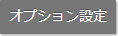 ボタンをクリックします。
ボタンをクリックします。
⇒「共有メール/基本設定」画面が表示されます。 - 「個人設定」を選択します。
⇒「共有メール/個人設定」画面が表示されます。 - 最後に、
 ボタンをクリックします。
ボタンをクリックします。
設定項目一覧
| 項目 | 説明 |
|---|---|
| 初期表示するBOX | メール一覧画面を開いたときに、最初に表示するBOXを指定します。 |
| FAX通知 | 自分が担当者の顧客からFAXを受信したときに通知を受け取るか、受け取らないかを設定します。 通知を受け取る場合は、チェックを入れてください。 ※通知を受け取らない顧客を設定することもできます。「通知対象外データ」ボタンをクリックし、通知を受け取らない顧客を設定してください。 |
▶ メールBOX
メールBOXを設定します。
メールBOXには、あらかじめ整理しやすいように基本的なBOXが設定されていますがさらに、自由にいくつでも設定できます。
- メニューより、
 共有メールアイコンをクリックします。
共有メールアイコンをクリックします。
⇒「共有メール/メールアカウント」画面が表示されます。 - 設定したいアカウントの
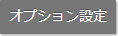 ボタンをクリックします。
ボタンをクリックします。
⇒「共有メール/基本設定」画面が表示されます。 - 「メールBOX」を選択します。
⇒「共有メール/メールBOX」画面が表示されます。  ボタンをクリックします。
ボタンをクリックします。
⇒新規登録画面が表示されます。
※ ボタンをクリックし、作成することであらかじめ決めたBOXの配下に新規BOXを登録できます。
ボタンをクリックし、作成することであらかじめ決めたBOXの配下に新規BOXを登録できます。- 必要項目を選択します。
- 最後に、
 ボタンをクリックします。
ボタンをクリックします。
設定項目一覧
| 項目 | 説明 |
|---|---|
| メールBOX名 | メールBOXの名前を入力します。 ※メールBOX名に特殊文字「<,>,”,’,&,¥,*」は入力できません。 |
| メールBOXの場所 | 設置するメールBOXを選択します。「登録する」をクリックすると、選択したメールBOXの下階層に追加されます。 ※追加したメールBOXは並び替えることができます。 |
| 通知先 | ※FAX Viewerアカウントかつ受信BOX(配下のBOXを含む)、ユーザー作成BOXの場合に表示されます。 新着情報の通知先を限定する場合に設定します。 たとえば、振り分けルールと通知先を設定することで、 ・他拠点からの発注書は管理部BOXへ振り分け、管理部に通知 ・特定の取引先からの注文書は営業部BOXへ振り分け、営業担当者に通知 といった運用ができます。 部署を指定している場合、ログインユーザーのメイン部署、兼任部署、上位部署に通知されます。 未選択の場合は、該当の共有メールアカウントを利用できる全社員に通知されます。 ※迷惑BOXまたは削除BOX(配下BOXを含む)にある新着情報は通知対象外です。 |
補足
- メールBOXの並び替えについて
移動したいBOXにチェック を入れて移動します。
を入れて移動します。
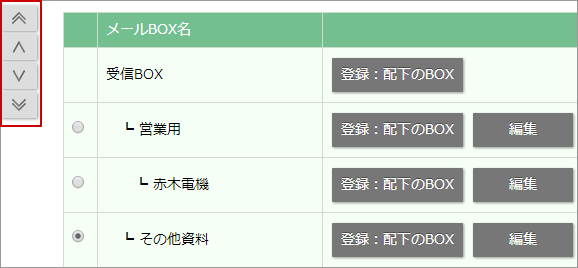
| 説明 | 説明 |
|---|---|
| 一番上に移動します。 | |
| 一つ上に移動します。 | |
| 一つ下に移動します。 | |
| 一番下に移動します。 |
▶ 振り分けルール
メールの振り分けを設定します。受信するメールを自動的にメールBOXに振り分け、たくさんのメールをあらかじめ整理できます。また、優先度も設定できます。
- メニューより、
 共有メールアイコンをクリックします。
共有メールアイコンをクリックします。
⇒「共有メール/メールアカウント」画面が表示されます。 - 設定したいアカウントの
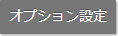 ボタンをクリックします。
ボタンをクリックします。
⇒「共有メール/基本設定」画面が表示されます。 - 「振り分けルール」を選択します。
⇒「共有メール/振り分けルール」画面が表示されます。  ボタンをクリックします。
ボタンをクリックします。
⇒新規登録画面が表示されます。- 必要項目を選択します。
- 最後に、
 ボタンをクリックします。
ボタンをクリックします。
補足
- 手動の自動振り分けは、メール一覧画面から操作します。
⇒「メールを振り分ける」 - 振り分けルールの並び替えについて
※振り分けルールの並び順は上にあるほど優先度が高くなります。
移動したいルールにチェック を入れて移動します。
を入れて移動します。
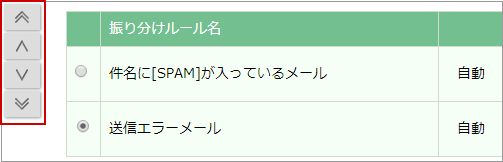
| 説明 | 説明 |
|---|---|
| 一番上に移動します。 | |
| 一つ上に移動します。 | |
| 一つ下に移動します。 | |
| 一番下に移動します。 |
設定項目一覧
| 項目 | 説明 |
|---|---|
| ルール名 | 自分で区別しやすいルール名を入力します。 |
| 条件 | プルダウンメニューの「件名」「宛先」「送信者」「CC」「内容」の中から利用項目を選択し、キーワードを入力します。 プルダウンメニューの「をすべて含む場合」「のいずれかを含む場合」「に一致する場合」「をすべて含まない場合」「のいずれかを含まない場合」のいずれかを選択します。選択した複数の入力条件に対し、「すべての条件に適合する」「いずれかの条件に適合する」のいずれかを選択します。 |
| 振り分け先 | メールの振り分け先を選択します。 |
| 付与するチェックマーク | 条件に合致するメールを振り分ける際、チェックマークも一緒に付けることができます。 |
| メール受信時 | メール受信時に自動でメールを振り分ける場合はチェックを入れます。 ※チェックのない場合、メール一覧画面でのボタン操作でのみメールを振り分けることができます。 ※FAX Viewerアカウントの場合、送信元に合致しないメールは振り分けルールに関わらず迷惑メールBOXに入ります。 |
| 対応状況 | メール受信時にセットする対応状況を選択します。 未選択の場合、区分「未着手」の先頭の対応状況が自動セットされます。 ※手動振り分け時は、こちらの設定は適用されません。 |
| 担当者 | メール受信時にセットする担当者を選択します。 未選択の場合、同一アドレスから来たメールの直近担当者が自動セットされます。 ※手動振り分け時は、こちらの設定は適用されません。 |
▶ 送信時の振り分けルール
送信時の自動振り分けを設定します。
送信メールを自動的に指定のメールBOXに振り分けることができます。
また、振り分けの条件だけでなく優先度も設定することができます。
- メニューより、
 共有メールアイコンをクリックします。
共有メールアイコンをクリックします。
⇒「共有メール/メールアカウント」画面が表示されます。 - 設定したいアカウントの
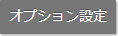 ボタンをクリックします。
ボタンをクリックします。
⇒「共有メール/基本設定」画面が表示されます。 - 「送信時の振り分けルール」を選択します。
⇒「共有メール/送信時の振り分けルール」画面が表示されます。  ボタンをクリックします。
ボタンをクリックします。
⇒新規登録画面が表示されます。- 必要項目を選択します。
- 最後に、
 ボタンをクリックします。
ボタンをクリックします。
補足
- 振り分けルールの優先度について
振り分けルールの並びが上にあるほど優先度が高くなります。
並び替える場合は、移動するルールにチェック を入れて移動してください。
を入れて移動してください。
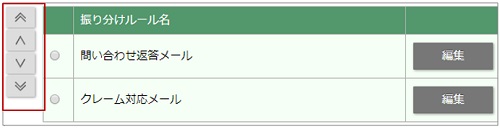
| 説明 | 説明 |
|---|---|
| 一番上に移動します。 | |
| 一つ上に移動します。 | |
| 一つ下に移動します。 | |
| 一番下に移動します。 |
設定項目一覧
| 項目 | 説明 |
|---|---|
| ルール名 | 自分で区別しやすいルール名を入力します。 |
| 条件 | プルダウンメニューの「件名」「宛先」「CC」「内容」の中から利用項目を選択し、キーワードを入力します。 プルダウンメニューの「をすべて含む場合」「のいずれかを含む場合」「に一致する場合」「をすべて含まない場合」「のいずれかを含まない場合」のいずれかを選択します。 選択した複数の入力条件に対し、「すべての条件に適合する」「いずれかの条件に適合する」のいずれかを選択します。 |
| 振り分け先 | メールの振り分け先を選択します。 |
| 付与するチェックマーク | 条件に合致するメールを振り分ける際、チェックマークも一緒に付けることができます。 |
補足
- 設定例)セミナー申し込みに関する送信メールは「セミナー申込BOX」に入れたい場合
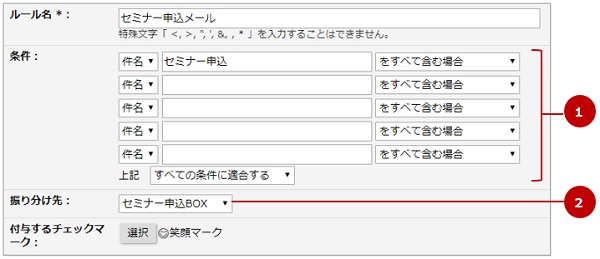
①振り分け条件(ここでは件名に「セミナー申込」が含まれている場合)を設定します。
②振り分け先BOX(ここでは「セミナー申込BOX」)を選択してください。
▶ 迷惑メール
迷惑メールを設定します。スパムメールや、受け取りたくないメールなど、迷惑メールとして処理することで、自動的に迷惑メールBOXに振り分けることができます。「*(アスタリスク)」を利用することで、メールアドレスの一括設定も可能です。
- メニューより、
 共有メールアイコンをクリックします。
共有メールアイコンをクリックします。
⇒「共有メール/メールアカウント」画面が表示されます。 - 設定したいアカウントの
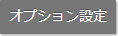 ボタンをクリックします。
ボタンをクリックします。
⇒「共有メール/基本設定」画面が表示されます。 - 「迷惑メール」を選択します。
⇒「共有メール/迷惑メール」画面が表示されます。 - 迷惑メールとして設定するメールアドレスを改行区切りで入力します。
※「*(アスタリスク)」を利用して、一部のアドレスを指定することが可能です。
※「””(ダブルクォーテーション)」を利用して、一致するアドレスを指定することが可能です。
※社内メールには適用されません。 - 最後に、
 ボタンをクリックします。
ボタンをクリックします。
設定項目一覧
| 項目 | 説明 |
|---|---|
| 迷惑メールとして設定されているメールアドレス一覧 | 迷惑メールとして判断するアドレスを設定します。 ・記号を指定しない場合 「aikawa@ni.co.jp」と登録すると、「~aikawa@ni.co.jp」「aikawa@ni.co.jp~」など指定した語を含むメールアドレスを一括指定します。 ・1行全体を「””(ダブルクォーテーション)」で囲んでいる場合 「”aikawa@ni.co.jp”」と登録すると、「aikawa@ni.co.jp」と一致するメールアドレスを指定します。 ・1行の中に「*(アスタリスク)」を含んでいる場合 「*@meiwaku.jp」と登録すると、「~@meiwaku.jp」など指定した語を含むメールアドレスを一括指定します。 |
▶ テンプレート
メールテンプレートを設定します。
- メニューより、
 共有メールアイコンをクリックします。
共有メールアイコンをクリックします。
⇒「共有メール/メールアカウント」画面が表示されます。 - 設定したいアカウントの
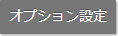 ボタンをクリックします。
ボタンをクリックします。
⇒「共有メール/基本設定」画面が表示されます。 - 「テンプレート」を選択します。
⇒「共有メール/テンプレート」画面が表示されます。  ボタンをクリックします。
ボタンをクリックします。
⇒新規登録画面が表示されます。- 必要項目を入力し、最後に
 ボタンをクリックします。
ボタンをクリックします。
設定項目一覧
| 項目 | 説明 |
|---|---|
| 使用区分 | テンプレートを使用する、使用しないを設定します。 |
| タイトル | テンプレート名を設定します。 最大128文字まで入力できます。 |
| キーワード | 検索用のキーワードを設定します。 キーワードは改行区切りで入力してください。 設定したキーワードでテンプレートを検索できます。 また、返信しようとしているメールにキーワードが含まれている場合、該当するテンプレートが自動的に提案されやすくなります。 |
| 宛先 | メールにセットしたい宛先を設定します。 テンプレートを適用する前にすでに宛先がセットされていた場合、上書きせず追加でセットされます。 |
| 宛先(CC) | 〃 |
| 宛先(BCC) | 〃 |
| 件名 | 最大256文字まで入力できます。 テンプレートを適用する前にすで件名が入力されていた場合、上書きします。 |
| 本文 | 「テキスト形式」「リッチテキスト形式」を選択して入力できます。リッチテキスト形式の詳細は「リッチテキスト形式で入力する」を参照してください。 予約語を利用すると、SFAの顧客情報・パーソン情報や、NI Collaboのアドレス帳などに登録されている情報から、送信相手に合わせた内容をセットできます。 利用できる予約語は、「予約語」ボタンよりご確認ください。 ※SFAの顧客情報・パーソン情報や、NI Collaboのアドレス帳から置換する内容が見つからない場合、「***」として置換されます。 |
| 予約語の設定 | ■敬称 宛先会社名・氏名の予約語に付ける敬称を設定します。 ■宛先が複数の場合の区切り文字 宛先が複数人いる場合の区切り文字を設定します。 |
| 添付ファイル | メールにセットしたい添付ファイルを設定します。 |
▶ 署名設定
署名を設定します。 自分の好きな署名をいくつでもタイトルをつけて登録することができます。
- メニューより、
 共有メールアイコンをクリックします。
共有メールアイコンをクリックします。
⇒「共有メール/メールアカウント」画面が表示されます。 - 設定したいアカウントの
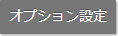 ボタンをクリックします。
ボタンをクリックします。
⇒「共有メール/基本設定」画面が表示されます。 - 「署名設定」を選択します。
⇒「共有メール/署名設定」画面が表示されます。  ボタンをクリックします。
ボタンをクリックします。
⇒新規登録画面が表示されます。- 必要項目を入力し、最後に
 ボタンをクリックします。
ボタンをクリックします。
設定項目一覧
| 項目 | 説明 |
|---|---|
| タイトル | 必須項目です。 自分で区別しやすいタイトル名を入力します。 ※タイトルに特殊文字「<,>,”,’,&,¥,*」は入力できません。 |
| 署名内容 | 署名内容を入力してください。 |
| 署名位置 | メール本文の上部・下部、どちらに署名を挿入するか選択します。 |
補足
- 署名を無制限に登録することができます。
- 自動署名では、一番上の署名が使用されます。
- 署名設定の並び替えについて
移動したい署名にチェック を入れて移動します。
を入れて移動します。
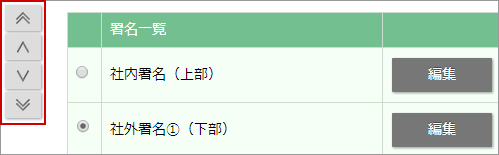
| 説明 | 説明 |
|---|---|
| 一番上に移動します。 | |
| 一つ上に移動します。 | |
| 一つ下に移動します。 | |
| 一番下に移動します。 |
▶ 一覧表示設定
メール一覧の表示について設定します。
- メニューより、
 共有メールアイコンをクリックします。
共有メールアイコンをクリックします。
⇒「共有メール/メールアカウント」画面が表示されます。 - 設定したいアカウントの
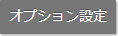 ボタンをクリックします。
ボタンをクリックします。
⇒「共有メール/基本設定」画面が表示されます。 - 「一覧表示設定」を選択します。
⇒「共有メール/一覧表示設定」画面が表示されます。 - 省略表示したときに省略するアイコンは、省略可能にするにチェックを入れます。

 ボタンをクリックし、一覧に表示する項目を設定します。
ボタンをクリックし、一覧に表示する項目を設定します。
※「表示」ボタンをクリックするとメール一覧に表示され、「非表示」ボタンをクリックするとメール一覧から非表示になります。- 最後に、
 ボタンをクリックします。
ボタンをクリックします。
補足
- すべての項目を「非表示」に設定はできません。
- 件名または添付ファイルを「非表示」設定にすると、ドラッグ&ドロップによるBOX移動ができなくなります。
- ユーザー作成BOXを各BOXの下に作成した場合、親BOXと同じ表示内容になります。
- メール一覧表示の並び替えについて
移動したい項目にチェック を入れて移動します。
を入れて移動します。
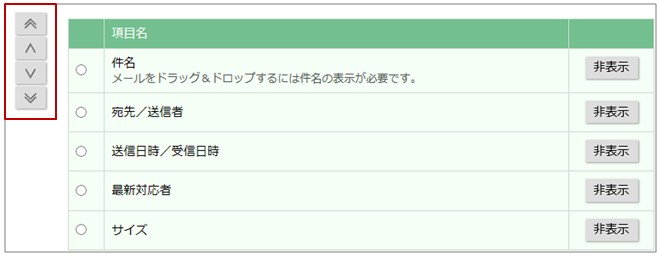
| 説明 | 説明 |
|---|---|
| 一番上に移動します。 | |
| 一つ上に移動します。 | |
| 一つ下に移動します。 | |
| 一番下に移動します。 |
【🔴】 メール一覧に必ず表示されます。
【🔵】 表示にしている場合、メール一覧に表示されます。
【―】 メール一覧に表示されません。
| アイコン | 件名 | 宛先 | 送信者 | 送信日時 | 受信日時 | 最新対応者 | サイズ | |
|---|---|---|---|---|---|---|---|---|
| 全てのBOX | 🔴 | 🔵 | 🔵 | 🔵 | 🔵 | 🔵 | 🔵 | 🔵 |
| 受信BOX | 🔴 | 🔵 | ― | 🔵 | ― | 🔵 | 🔵 | 🔵 |
| 送信BOX | 🔴 | 🔵 | 🔵 | ― | 🔵 | ― | 🔵 | 🔵 |
| 送信済BOX | 🔴 | 🔵 | 🔵 | ― | 🔵 | ― | 🔵 | 🔵 |
| 下書きBOX | 🔴 | 🔵 | 🔵 | ― | 🔵 | ― | ― | 🔵 |
| 迷惑BOX | 🔴 | 🔵 | ― | 🔵 | ― | 🔵 | 🔵 | 🔵 |
| 削除BOX | 🔴 | 🔵 | ― | 🔵 | ― | 🔵 | 🔵 | 🔵 |
| ユーザー作成BOX | 🔴 | 🔵 | ― | 🔵 | ― | 🔵 | 🔵 | 🔵 |
- FAX Viewerアカウントの場合
- 上記の項目に加えて「添付ファイル」「発信元」「操作」の表示・非表示を設定できます。
- 以下のBOXに一覧表示設定は適用されず、表示項目や並び順は固定になります。
送信BOX、送信済BOX、下書きBOX、迷惑BOX、削除BOX
- 対応管理するアカウントの場合
- 上記の項目に加えて「対応状況」「担当者」「確認状況」の表示・非表示を設定できます。
▶ 対応状況
対応状況のキーワード、配色、区分を設定します。
- メニューより、
 共有メールアイコンをクリックします。
共有メールアイコンをクリックします。
⇒「共有メール/メールアカウント」画面が表示されます。 - 設定したいアカウントの
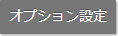 ボタンをクリックします。
ボタンをクリックします。
⇒「共有メール/基本設定」画面が表示されます。 - 「対応状況」を選択します。
⇒「共有メール/対応状況」画面が表示されます。 - キーワード名、色、区分を入力し、
 ボタンをクリックします。
ボタンをクリックします。
⇒並びを変更する場合は、移動したいキーワードにチェックを入れて移動します。 - 最後に、
 ボタンをクリックします。
ボタンをクリックします。
補足
- 本機能を利用するためには、あらかじめ共有メールアカウントを対応管理する設定が必要です。
⇒「共有メールアカウントを登録する」
▶ 確認依頼
メールを送信する前にチェックが必要な社員と、確認者を設定します。
チェックの対象とする担当者は、全体・部署・グループ・社員の単位で設定できます。
例えば、一律でチェックをしたい場合は全体で、アルバイトなど特定の立場の人のみチェックしたい場合は部署・グループ単位で、経験の少ない社員のみチェックしたい場合は社員単位で設定すると効率的です。
- メニューより、
 共有メールアイコンをクリックします。
共有メールアイコンをクリックします。
⇒「共有メール/メールアカウント」画面が表示されます。 - 設定したいアカウントの
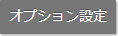 ボタンをクリックします。
ボタンをクリックします。
⇒「共有メール/基本設定」画面が表示されます。 - 「確認依頼」を選択します。
⇒「共有メール/確認依頼」画面が表示されます。  ボタンをクリックします。
ボタンをクリックします。
⇒新規登録画面が表示されます。- 必要項目を入力し、
 ボタンをクリックします。
ボタンをクリックします。
設定項目一覧
| 項目 | 説明 |
|---|---|
| 担当者 | 確認依頼の対象を設定します。入力候補または選択ボタンから選択します。 |
| 確認依頼 | 確認依頼を必須とする場合、チェックを入れます。 |
| 確認者 | 初期値とする確認者を設定します。入力候補または選択ボタンから選択します。 |
| 確認者の変更 | 確認者の変更を許可する、許可しないを設定します。 確認者を初期値から変更させたくない場合、許可しないを選択してください。 |
補足
- 本機能を利用するためには、あらかじめ共有メールアカウントを対応管理する設定が必要です。
⇒「共有メールアカウントを登録する」 - 設定の優先度について
該当する設定が複数存在する場合、以下の順番で適用されます。
[優先度:高] 社員 > 部署・グループ > 全体 [優先度:低]
部署・グループを設定している場合、兼任部署および配下の部署にも適用されます。
▶ 対応管理の通知
新着情報のポータルパーツに表示する通知を設定します。
- メニューより、
 共有メールアイコンをクリックします。
共有メールアイコンをクリックします。
⇒「共有メール/メールアカウント」画面が表示されます。 - 設定したいアカウントの
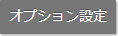 ボタンをクリックします。
ボタンをクリックします。
⇒「共有メール/基本設定」画面が表示されます。 - 「対応管理の通知」を選択します。
⇒「共有メール/対応管理の通知」画面が表示されます。 - 通知ごとに利用する、利用しないを選択します。
- 最後に、
 ボタンをクリックします。
ボタンをクリックします。
補足
- 本機能を利用するためには、あらかじめ共有メールアカウントを対応管理する設定が必要です。
⇒「共有メールアカウントを登録する」 - メール件数に応じた使い分け
対応管理の通知は、メール1件ずつ個別に通知が必要な場合に利用してください。
メール件数が多い場合、1件ずつの通知を利用すると通知件数が多くなり、ほかの通知に気づきにくくなる可能性があります。
このような場合、ポータルに件数のみを表示させる設定も検討してください。
⇒「新着情報のパーツを設定する」>「共有メール(対応管理)」
⇒「共有メールパーツを設定する」
▶ 対応リマインド
メール受信後や下書き作成後、一定期間が経過しても対応完了していないメールをピックアップするための機能です。
- メニューより、
 共有メールアイコンをクリックします。
共有メールアイコンをクリックします。
⇒「共有メール/メールアカウント」画面が表示されます。 - 設定したいアカウントの
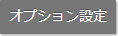 ボタンをクリックします。
ボタンをクリックします。
⇒「共有メール/基本設定」画面が表示されます。 - 「対応リマインド」を選択します。
⇒「共有メール/対応リマインド」画面が表示されます。 - 必要項目を入力し、
 ボタンをクリックします。
ボタンをクリックします。
設定項目一覧
| 項目 | 説明 |
|---|---|
| 利用設定 | 対応リマインドを利用する、利用しないを設定します。 |
| 対応状況 | 対応リマインドの対象とする対応状況を選択します。 |
| 経過日数 | 対応リマインドの対象とするメールの経過日数および表示期間を選択します。 受信日から設定した経過日数を過ぎたメールが対応リマインドの対象になります。 ※経過日数は営業日で計算されます。 ※ログインユーザーのタイムゾーンおよびロケールを加味して表示されます。 例)経過日数:1営業日、表示期間:3営業日の場合 ・ログイン日が4/8(金)の場合 受信日時が 4/4(月)0:00~4/7(木)23:59 のメールが対応リマインドの対象です。 ・ログイン日が4/7(木)、土日が休日の場合 受信日時が 4/1(金)0:00~4/6(木)23:59 のメールが対応リマインドの対象です。 |
| 表示期間 |
補足
- 本機能を利用するためには、あらかじめ共有メールアカウントを対応管理する設定が必要です。
⇒「共有メールアカウントを登録する」
▶ 手動変更アラート
対応状況を手動変更したメールをピックアップするための設定をします。
誤操作で完了扱いにしてしまった場合などに気づけるようにする機能です。
- メニューより、
 共有メールアイコンをクリックします。
共有メールアイコンをクリックします。
⇒「共有メール/メールアカウント」画面が表示されます。 - 設定したいアカウントの
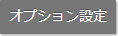 ボタンをクリックします。
ボタンをクリックします。
⇒「共有メール/基本設定」画面が表示されます。 - 「手動変更アラート」を選択します。
⇒「共有メール/手動変更アラート」画面が表示されます。 - 必要項目を入力し、
 ボタンをクリックします。
ボタンをクリックします。
設定項目一覧
| 項目 | 説明 |
|---|---|
| 利用設定 | 手動変更アラート機能を利用する、利用しないを設定します。 |
| 対応状況 | 手動変更アラートの対象とする対応状況にチェックを入れます。 チェックを入れた対応状況に変更されたとき、通知されます。 |
| 通知先 | 手動変更アラートの通知先を選択します。 |
補足
- 本機能を利用するためには、あらかじめ共有メールアカウントを対応管理する設定が必要です。
⇒「共有メールアカウントを登録する」 - 以下の操作は通知の対象外です。
- 下書きメールの変更
- 通知先に設定された社員が操作した場合
- 一括操作で変更した場合
- 全受信BOX内にあるメールを対象に通知されます。
たとえば、削除BOXや迷惑BOXにあるメールは通知の対象外です。
▶ 添付忘れ防止
メール送信時にファイルが添付されているかについて設定します。
補足
- 添付忘れ防止機能とは
メール送信時、メール本文に条件を満たす内容が記載されていると警告が表示される機能です。条件は、「条件1」「条件2」の2種類を選択することが可能です。
両方を利用すると、いずれの条件にも合致する場合に警告表示されます。
例えば、「条件1」に『添付』、「条件2」に『参照してください』とした場合、『添付ファイルを参照してください。』等の文書が警告対象となります。
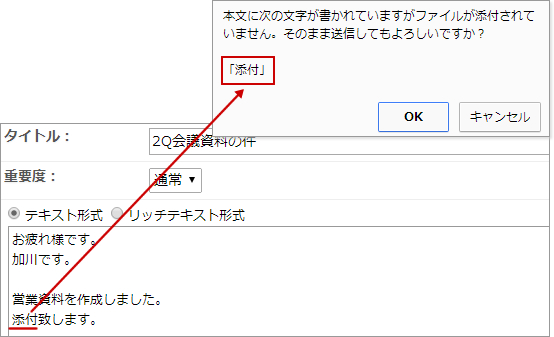
- メニューより、
 共有メールアイコンをクリックします。
共有メールアイコンをクリックします。
⇒「共有メール/メールアカウント」画面が表示されます。 - 設定したいアカウントの
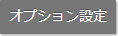 ボタンをクリックします。
ボタンをクリックします。
⇒「共有メール/基本設定」画面が表示されます。 - 「添付忘れ防止」を選択します。
⇒「共有メール/添付忘れ防止」画面が表示されます。 - 使用する「条件1」「条件2」のチェックボックスにチェックして、条件となる文字を改行区切りで入力します。
※片方の条件のみ利用することが可能です。
その場合、入力された文字のいずれかが記載されているメールに警告表示されます。
※英文字は大文字、小文字の区別なくチェックします。
※片仮名、英数文字は半角、全角の区別なくチェックします。 - 最後に、
 ボタンをクリックします。
ボタンをクリックします。
補足
- 以下の条件の場合、チェック対象外となります。
- 「条件1」、「条件2」の両方を利用しない場合はチェックを行いません。
- メール本文が未入力の場合はチェックを行いません。
- 半角>、半角スペースで始まる行はチェックを行いません。
▶ 自動メンテナンス
メンテナンス機能を自動で実行することができます。
都度、手動でメンテナンスを実行することが手間な場合に設定してください。
- メニューより、
 共有メールアイコンをクリックします。
共有メールアイコンをクリックします。
⇒「共有メール/メールアカウント」画面が表示されます。 - 設定したいアカウントの
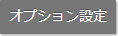 ボタンをクリックします。
ボタンをクリックします。
⇒「共有メール/基本設定」画面が表示されます。 - 「自動メンテナンス」を選択します。
⇒「共有メール/自動メンテナンス」画面が表示されます。  ボタンをクリックします。
ボタンをクリックします。- 必要項目を入力します。
- 最後に、
 ボタンをクリックします。
ボタンをクリックします。
⇒自動メンテナンス一覧に設定が追加されます。
※一覧はタイトルの昇順で並びます。タイトルが同じ設定がある場合は、実行目安の昇順で並びます。並び替えたい場合は、タイトルを編集してください。
| 項目 | 説明 |
|---|---|
| タイトル | 自動メンテナンスのタイトルを入力します。 |
| 実行目安 | メンテナンスを実行するメールサイズの目安を設定します。 |
| バックアップ通知先 | 自動メンテナンスが完了し、バックアップを取得したことを社内メールで通知できます。通知先となる社員を入力候補または選択ボタンから選択してください。 ※バックアップファイルは通知先の社員のみダウンロードできます。 |
| 処理対象のメール | |
| 処理 | メンテナンスの処理内容を選択します。 |
| 対象 | 処理対象となるメールの条件を選択します。 条件に合致するメールすべて: 受信日時/送信日時および詳細な検索条件に合致するメールすべてに対して処理します。 指定したサイズを下回るまで: 受信日時/送信日時および詳細な検索条件に合致するメールに対して、指定したサイズを下回るまで処理します。 合計サイズと優先度を選択してください。 ※処理が「削除BOXに移動」の場合、容量は削除BOXを除外して計算されます。 |
| 受信日時/送信日時 | 処理する期間を指定します。 |
| ※以下の項目は「詳細な検索条件」を展開したときに表示されます。 | |
| メールBOX | 処理する対象のメールBOXを指定します。 ※選択したBOXに限定して処理されます。配下のBOXには影響しません。 |
| 重要度 | 処理する対象の重要度を指定します。 |
| チェックマーク | 処理する対象のチェックマークを指定します。 |
| 対応状況 | 処理する対象の対応状況を指定します。 ※対応管理する場合、表示される項目です。 |
| 担当者 | 処理する対象の担当者を指定します。 ※対応管理する場合、表示される項目です。 |
| 添付ファイル | 添付ファイルがあるメールのみ処理する場合、チェックを入れます。 |
| バックアップするメール | |
| 処理 | バックアップする対象の条件を選択します。 ※迷惑BOX、削除BOXはバックアップ対象外です。ご注意ください。 ※「処理対象のメールすべて」または「指定のメールのみ」を選択した場合、バックアップが完了すると社内メールでダウンロードできる画面のURLが通知されます。メールのURLをクリックするか、オプション設定>メール>ダウンロード画面を開いてダウンロードしてください。 例) 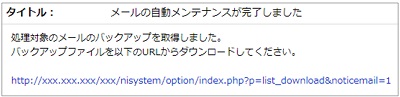 ※バックアップしたメールは30日間サーバーに保存されます。 期限内にダウンロードしてください。 ダウンロードしたあとは、最初にダウンロードしてから5日間は再度ダウンロードすることができます。 ダウンロード期限を過ぎるとダウンロードできなくなります。 |
| ※以下の項目は「指定のメールのみ」を選択したときに表示されます。 | |
| メールBOX | バックアップする対象のメールBOXを指定します。 ※選択したBOXに限定して処理されます。配下のBOXには影響しません。 |
| 重要度 | バックアップする対象の重要度を指定します。 |
| チェックマーク | バックアップする対象のチェックマークを指定します。 |
| 対応状況 | 処理する対象の対応状況を指定します。 ※対応管理する場合、表示される項目です。 |
| 担当者 | 処理する対象の担当者を指定します。 ※対応管理する場合、表示される項目です。 |
| 添付ファイル | 添付ファイルがあるメールのみバックアップする場合、チェックを入れます。 |
▶ 読み込み
MBOX形式のファイルからメールを読み込みます。
補足
- 「From 」で始まる行を区切りとして、データを読み込みます。
- 200MB未満のファイルを読み込むことができます。
- 受信日時は読み込み元のメールの日時が引き継がれます。
- メニューより、
 共有メールアイコンをクリックします。
共有メールアイコンをクリックします。
⇒「共有メール/メールアカウント」画面が表示されます。 - 設定したいアカウントの
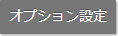 ボタンをクリックします。
ボタンをクリックします。
⇒「共有メール/基本設定」画面が表示されます。 - 「読み込み」を選択します。
⇒「共有メール/読み込み」画面が表示されます。 - 読み込む条件を選択します。
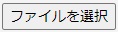 ボタンをクリックし、読み込みファイルを選択します。
ボタンをクリックし、読み込みファイルを選択します。 ボタンをクリックします。
ボタンをクリックします。
条件項目一覧
| 項目 | 説明 |
|---|---|
| メールBOX | 読み込んだメールを保存するメールBOXを選択します。 |
| 文字コード | 読み込むファイルの文字コードを選択します。 |
